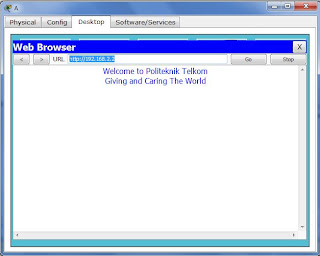Webserver adalah software yang memberikan layanan data yang berfungsi menerima permintaan HTTP atau HTTPS dari Klien (melalui web browser) kemudian mengirimkan kembali hasilnya dalam bentuk halaman-halaman web (umumnya berbentuk dokumen HTML).
Oke sekarang kita akan coba buat simulasi pembuatan webserver di packet tracer.
Step 1 - Membuat Topologi
Buat Topologinya kemudian beri keterangan net id di masing-masing jaringan.
Read More..
Oke sekarang kita akan coba buat simulasi pembuatan webserver di packet tracer.
Step 1 - Membuat Topologi
Buat Topologinya kemudian beri keterangan net id di masing-masing jaringan.
Gambar 1. Topologi
Step 2 - Pemberian IP Address dan Menyalakan Interface
Beri alamat IP di masing-masing PC dan Server. Jika ada yang sudah bisa cara memberikan IP Address berdasarkan topologi di atas maka skip aja step 2 langsung ke step 3.
PC A :
PC B :
PC C :
PC Server :
Setelah itu nyalakan interface di masing-masing jaringan. Klik router nya masuk ke CLI atau bisa melalui config.
Melalui CLI -->
Jaringan 1
Router > enable
Router # Configure terminal
Router (Config)# interface fa1/0
Router (Config-if)# ip address 192.168.1.1 255.255.255.0
Router (Config-if)# no shutdown
Jaringan 2
Router > enable
Router # Configure terminal
Router (Config)# interface fa0/0
Router (Config-if)# ip address 192.168.2.1 255.255.255.0
Router (Config-if)# no shutdown
Melalui Config -->
Jaringan 1
Jaringan 2
Lihat lagi topologinya. Apakah interface nya sudah nyala (baca : berwarna hijau) ? dan jika di ping dari PC ke Server sudah success ?? kalau belum success cek lagi pengaturan IP Address nya. Jika sudah success lanjut ke Step 3.
Gambar 2. Interface nyala dan bisa di ping
Step 3 - Konfigurasi Webserver
Klik di PC Server -> masuk ke Menu Config -> Pilih Http -> di box http (yang diberi warna biru) isikan skrip html nya.
Gambar 3. Konfigurasi Webserver
Selanjutnya klik PC -> masuk ke menu desktop -> Pilih Web Browser
Gambar 4. Web Browser
Di address bar ketikan alamat PC server (lihat step 2 gambar PC Server) yaitu : 192.168.2.2
Gambar 5. Akses Web
Jika tampil seperti gambar di atas maka : Selamat Anda berhasil mengkonfigurais web server di Packet Tracer. ^_^
 Home
Home